明るい環境下でスローシャッター撮影をする(ライブND撮影)
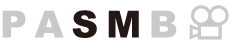
複数枚の撮影をして合成をすることで、長秒時シャッターで撮影したような効果を得ることができます。
ライブND撮影を行う
メニュー
- MENU U b U 1. コンピュテーショナル撮影 U ライブND撮影
FGボタンで[ライブND撮影]を選択し、OKボタンを押します。
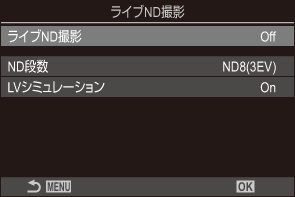
ライブND撮影設定画面
FGボタンで[On]を選択し、OKボタンを押します。
Off 通常の撮影をします。 On スローシャッター撮影をします。 - ライブND撮影設定画面に戻ります。
ライブND撮影の各項目を設定する
各項目を設定します。
- FGで項目を選択しOKボタンを押すと、設定メニューが表示されます。
- 設定後、OKボタンを押すとライブND撮影設定画面に戻ります。
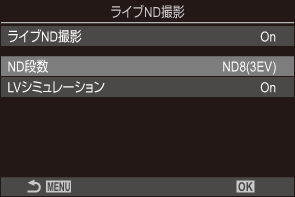
ND段数 露出を落とす段数を設定します。1EVずつシャッター速度を遅く設定できます。
[ND2(1EV)]/[ND4(2EV)]/[ND8(3EV)]/[ND16(4EV)]/[ND32(5EV)]/[ND64(6EV)]/[ND128(7EV)]
LVシミュレーション シャッター速度の設定による画像の仕上がり具合をライブビューで確認することができます。
[Off]:通常の表示をします。
[On]:シャッター速度の設定に合わせた写り方で表示されます。
撮影する
ライブND撮影設定画面でMENUボタンを押して、撮影画面を表示します。
- 画面にアイコンが表示されます。

画面で仕上がりを確認しながら、シャッター速度を設定します。
- リアダイヤルで設定します。
シャッター速度の上限は、ND段数により次のように変わります。
[ND2(1EV)]:1/60秒
[ND4(2EV)]:1/30秒
[ND8(3EV)]:1/15秒
[ND16(4EV)]:1/8秒
[ND32(5EV)]:1/4秒
[ND64(6EV)]:1/2秒
[ND128(7EV)]:1秒

- シャッター速度
- [LVシミュレーション]が[On]のときは、シャッター速度の設定に応じた写り方で画面に表示されます。
- [LVシミュレーション]で仕上がりに近い表示をするためには、設定しているシャッター速度と同じ時間がかかります。
設定しているシャッター速度と同じ時間が経過すると、撮影画面のアイコンの「LV」の部分が緑色に変わります。
LVアイコンが緑色のときは、実際の仕上がりに近い表示になっています。
- [LVシミュレーション]による表示は、露出補正やシャッター速度の変更を行うと、一旦リセットされます。
撮影します。
- ライブND撮影を終了するときは、[ライブND撮影]の設定画面で[Off]を選択します。
- ライブND撮影中は、[フレームレート]が[標準]になります。
- ライブND撮影中は、[KISO感度]が800までに制限されます。[KISO感度]が[Auto]に設定されている場合でも上限は800までになります。
以下の機能は併用できません。
- フラッシュ撮影/HDR撮影/ハイレゾショット撮影/多重露出撮影/デジタルシフト撮影/ブラケット撮影/深度合成撮影/インターバル撮影/Kフリッカースキャン/フリッカーレス撮影/フィッシュアイ補正撮影/ライブGND撮影
- ライブND撮影時は、[ドライブ]の設定が[A](静音単写)になります。[q12s](静音セルフタイマー12s)/[q2s](静音セルフタイマー2s)/[qC](静音カスタムセルフタイマー)は設定可能です。
- ライブND撮影は、撮像素子に届く光量を調節するNDフィルターとは異なるため、高輝度の被写体が露出オーバーで写ることがあります。
